 CREO机构的运动仿真与分析实用学习教案
CREO机构的运动仿真与分析实用学习教案
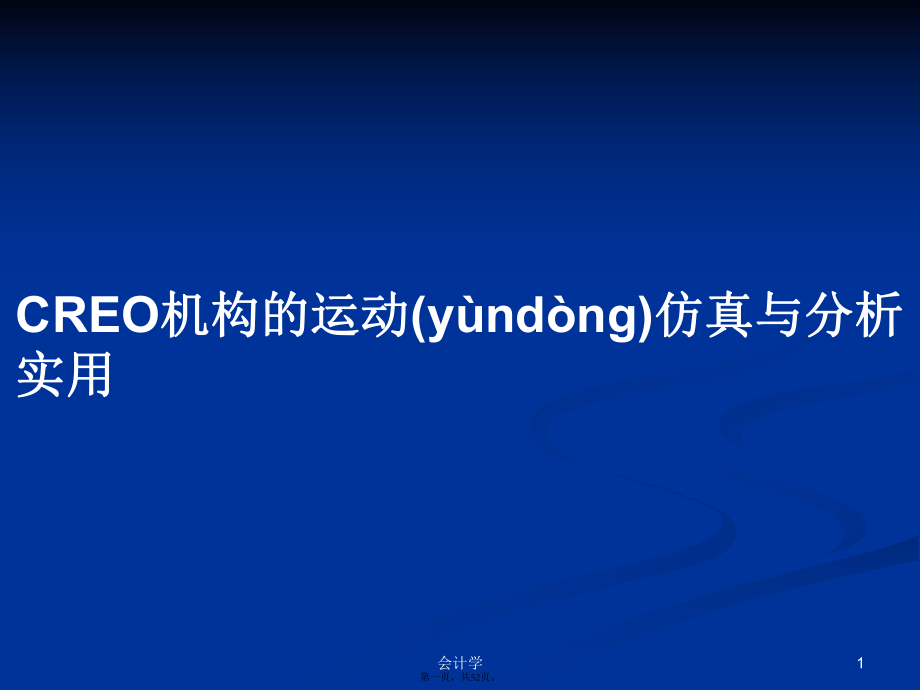


《CREO机构的运动仿真与分析实用学习教案》由会员分享,可在线阅读,更多相关《CREO机构的运动仿真与分析实用学习教案(52页珍藏版)》请在装配图网上搜索。
1、会计学1CREO机构的运动机构的运动(yndng)仿真与分析仿真与分析实用实用第一页,共52页。 1模块简介机构运动分析(Mechanism)模块是Creo Parametric 2.0中一个功能强大的模块。该模块集运动仿真和机构分析于一身,可将已有的机构根据设计意图定义各构件间的运动副、设置动力源,进行机构运动仿真,并能检查干涉以及测量各种机构中需要的参数等。这样,大大提高了设计产品的效率以及可靠性。运动学和动力学是运动仿真与分析中常用到的两个重点(zhngdin)内容,运动学运用几何学的方法来研究物体的运动,不考虑力和质量等因素的影响,即机构在不受力情况下运动;而物体运动和力的关系,则是动
2、力学的研究内容,即机构在受力情况下运动。本章将分为运动学和动力学两种情况进行功能介绍,主要内容为添加动力源、设置初始条件、机构分析与定义以及仿真结果测量与分析。第1页/共52页第二页,共52页。2运动仿真与分析的一般过程(1)创建约束:进入装配界面,对对象机构创建必要的固定元件、以及各构件间的约束,并且检测机构的相关自由度是否符合要求。(此部分内容,已在第6章详细陈述,故在此章节省略)(2)参数设置(shzh):在动力学里需要定义质量属性、重力、弹簧、阻尼器等力学因素。(3)添加动力源:为机构添加动力源,如伺服电动机、执行电动机等,为机构的仿真做准备。(4)设置(shzh)初始条件:运用“快照
3、”功能设置(shzh)机构的起始位置。(5)机构分析与定义:进行运动分析,设置(shzh)运动仿真的运行时间、帧数、电动机的运行时间以及外部载荷等因素。(6)仿真结果测量与分析:演示机构的运动,进行碰撞等相关检测,并根据之前的数据,将机构的运动用图片或影片的形式展示,而且可以测量机构的仿真结果。第2页/共52页第三页,共52页。11.2.1 11.2.1 伺服电动机的定义伺服电动机的定义(dngy)(dngy)1执行方式单击“机构”功能区“插入”面板中的“伺服电动机”按钮2操作步骤(1)打开文件。(2)单击“应用”功能区“运动”面板中的“机构”按钮,进入(jnr)运动仿真模块。(3)执行上述方
4、式后系统弹出“伺服电动机定义”和“选择”对话框。(4)在“从动图元”中选择“运动轴”,在绘图窗口中选择如图所示的“Connection_4.axis_1”作为运动轴。第3页/共52页第四页,共52页。(5)单击“轮廓”选项卡,在“规范”下拉列表中选择“速度(sd)”选项,“模”下拉列表中选择“常数”选项,在A输入框中输入速度(sd)值“500”,在“图形”选项组中选中“位置”、“速度(sd)”、“加速度(sd)”,如图所示,单击“图形”中的按钮,系统弹出“图形工具”对话框,如图所示,观察完后单击“关闭”按钮,单击“确定”按钮,完成伺服电动机的定义,如图所示。 第4页/共52页第五页,共52页。
5、3选项说明(shumng)选项选项含义含义“类型”选项卡“运动轴”单选钮用于沿某一方向明确定义的运动,选择的运动轴可以为移动轴、旋转轴或者由槽连接建立起的槽轴。“几何”单选钮通过指定模型中的几何图元建立运动过程,用于创建复杂的三维运动。“轮廓”选项卡设置伺服电动机的运动类型“规范”选项组设置电动机的位置、速度、加速度,可分别设置电动机的运动形式“模”选项组可以指定“模”的函数及参数,指定伺服电动机的位置、速度、加速度的变化形式。常用函数的具体含义如下表11-2所示。“图形”选项组图形来表示位置、速度、加速度的变化,勾选“在单独图形中”复选框,则一个图形表示一项参数量,否则一个图形表示多个参数量
6、。“伺服电动机定义(dngy)”对话框中的选项含义见表第5页/共52页第六页,共52页。其常用函数(hnsh)的具体含义如下表函数类型函数类型公式公式含义含义参数参数常数y=A位置、速度、加速度恒定A=常量斜坡y=A+B*t位置、速度、加速度随时间线性变化A=常量B=斜率余弦y=A*cos(2*Pi*t/T+B)+C位置、速度、加速度随时间呈余弦变化A=振幅B=相位C=偏移量T=周期摆线y=L*t/TL*sin(2*Pi*t/T)/2*Pi用于模拟一个凸轮轮廓输出L=总上升量T=周期抛物线y=A*t+1/2B(t2)模拟电动机轨迹A=线性系数B=二次项系数多项式y=A+B*t+C+t2+D*t
7、3用于一般的电动机轮廓A=常数项B=线性项系数C=二次项系数D=三次项系数第6页/共52页第七页,共52页。1执行方式单击“机构”功能区“运动”面板中的“拖动”按钮2操作步骤(1)打开文件,然后进入仿真环境。(2)执行上述(shngsh)方式,系统弹出“拖动”对话框和“选择”对话框,如图所示。(3)把模型调整到如图所示的位置,单击“快照”按钮,单击“选择”对话框中的“确定”按钮,单击“拖动”对话框中的“关闭”按钮,完成初始位置快照的定义。第7页/共52页第八页,共52页。3选项说明(shumng)选项选项含义含义“主体拖动”按钮 将主体拖动到关键的位置。默认的情况下,主体可以被自由地拖动,也可
8、以定义主体沿某一方向拖动。“快照”按钮 拍下当前位置的快照。“显示快照”按钮 显示指定的当前快照。“删除快照” 如果不满意所拍得的快照,可以选定指定的快照后,单击此按钮,删除快照。第8页/共52页第九页,共52页。1执行方式单击“机构”功能区“分析”面板中的“机构分析”按钮2操作步骤(1)打开文件,然后进入仿真环境。(2)执行上述方式后,系统弹出“分析定义”对话框。(3)接受默认(mrn)的分析定义的名称,在“类型”复选框中选择“运动学”,选择“长度与帧频”,“开始时间”输入0,“终止时间”输入10,“帧频”输入10,选中“快照”选项,将“snapshot1”定为初始位置。(4)单击“运行”按
9、钮,可以看到两幅齿轮都运动起来,单击“确定”按钮,完成模型的分析。 第9页/共52页第十页,共52页。1执行方式单击“机构”功能区“分析”面板中的“回放”按钮2操作步骤(1)打开文件,进入运动仿真模块。(2)单击“机构树”下的前面的三角符号,在下拉列表的命令处右击鼠标,在弹出的快捷菜单(ci dn)中单击“运行”命令,机构运行停止后单击“机构”功能区“分析”面板中的“回放”按钮,系统弹出“回放”对话框。单击“回放”对话框中的“保存”按钮,在指定的位置保存分析结果。(3)单击对话框中的“碰撞检测设置”按钮,在弹出的“碰撞检测设置”对话框中选中“无碰撞检测”按钮,单击“确定”按钮。(4)在“回放”
10、对话框中单击“回放”按钮,系统弹出“动画”对话框,单击对话框中的,播放绘图窗口中的机构运动。(5)机构播放结束后,单击对话框中的“捕获”按钮,系统弹出“捕获”对话框,单击对话框中的“浏览”按钮,系统弹出“保存副本”对话框,指定保存位置,“名称”输入框中输入视频名称“clcd.mpg” ,单击“确定”按钮,然后在“捕获”对话框单击“确定”按钮,生成mpg视频文件。第10页/共52页第十一页,共52页。3选项说明(shumng)“回放(hu fn)”对话框中的选项含义见表选项选项含义含义播放当前结果集。保存结果集,可在当前或以后的进程中检索此文件,以回放结果或计算测量值,保存为pbk文件。表示从磁
11、盘中恢复结果集。表示删除选中的结果集。导出结果集,将信息导出到.fra文件。创建运动包络,表示机构在分析期间一个或多个元件的运动范围。单击此按钮,弹出“创建运动包络”对话框,如图11-14所示。“碰撞检测设置”按钮指定结果集回放中是否包含冲突检测,包含多少以及回放如何显示冲突检测。第11页/共52页第十二页,共52页。“动画”对话框中的选项含义(hny)见表选项选项含义含义“帧”滑动条拖动进度条上的滑块可以表示某一位置上的帧。“速度”滑动条拖动进度条上的滑块可以调节动画播放的速度。表示向后播放动画。表示停止播放动画。表示向前播放动画。表示重置动画到开始。表示显示前一帧。表示显示后一帧表示重复循
12、环动画。表示在结束时反转方向;表示生成mpg格式的视频文件。第12页/共52页第十三页,共52页。11.3.1 11.3.1 质量质量(zhling)(zhling)属性的定义属性的定义1执行方式单击“机构”功能区“属性和条件”面板中的“质量属性”按钮2操作步骤(1)执行上述方式后,系统弹出“质量属性”对话框。(2)选择参考类型中“零件”、“组件”或“主体”中的一项,选择参考类型后在绘图窗口中选择对应的参考(可在模型树中选择),单击“选择”对话框中的“确定”按钮(3)选择“定义属性”中“默认”、“密度”和“质量属性”中的一项,编辑“基本属性”、“重心”和“惯量(gunling)”等设置项,单击
13、“确定”按钮,完成质量属性的定义。第13页/共52页第十四页,共52页。3选项说明(shumng)选项选项含义含义“参考类型”下拉列表零件可在组件中选择任意零件(包括子组件的元件零件)以指定或查看其质量属性。装配可从图形窗口或模型树选择元件子组件或顶级组件。主体可以查看选定主体的质量属性,但不能对其进行编辑。“定义属性”下拉列表选择定义质量属性的方法。默认对于所有三种参考类型,此选项会使所有输入字段保持非活动状态。密度如果已经选择一个零件或组件作为参考类型,则可以通过密度来定义质量属性。选择此选项时,除密度外的其他设置项将处于非活动状态。质量属性如果已经选择一个零件或组件作为参考类型,则可以定
14、义质量、重心和惯性矩。“惯量”选项组使用此区域计算惯性矩。惯性矩是对机构的旋转惯量的定量测量,换言之,也就是主体围绕固定轴旋转以反抗旋转运动发生改变的这种趋势。“在坐标系原点”单选钮测量相对于当前坐标系的惯性矩。“在重心”单选钮测量相对于机构的主惯性轴的惯性矩第14页/共52页第十五页,共52页。1执行方式单击“机构”功能区“属性和条件”面板(min bn)中的“重力”按钮2操作步骤(1)进入运动仿真模块后,执行上述方式后,系统弹出“重力”对话框,如图所示。(2)定义模的大小和重力的方向,单击对话框中的“确定”按钮,完成重力的定义。第15页/共52页第十六页,共52页。3选项说明(shumng
15、)选项选项含义含义“模”选项组指重力的大小。“方向”方向指重力的方向,系统默认的方向是Y轴的负方向。第16页/共52页第十七页,共52页。1执行方式单击“机构”功能区“插入”面板中的“力与扭矩”按钮2操作步骤(1)打开文件,如图所示。然后(rnhu)进入运动仿真模块。(2)执行上述方式后,系统弹出“力/力矩定义”对话框。单击“类型(lixng)”下拉列表,选择“点力”,并且选择“huakuai.prt”上的PNT0基准点。(3)定义力的模与方向,选择“模”下拉列表中的“常数”选项,在“常数”输入框中输入模的大小为0.05,如图(a)所示。单击对话框中的“方向”按钮,弹出“方向”选项卡,在“定义
16、方向”下拉列表中选择“键入的方向”选项,X和Z方向输入0,Y输入1,勾选“基础”选项,如图(b)所示,单击“确定”按钮,完成力的定义。 (a) (b)第17页/共52页第十八页,共52页。(4)单击“机构”功能区“属性和条件”面板中的“质量属性”按钮,系统弹出“质量属性”对话框。选择“huakuai.prt”元件,在“定义属性”下拉列表中选择“密度”选项,并设置(shzh)其密度为7.8e-9,单击“确定”按钮。(5)单击“机构”功能区“分析”面板中的“机构分析”按钮,系统弹出“分析定义”对话框。在“类型”下拉列表中选择“动态”选项,在“Duration”(持续时间)输入框中输入20,其它的参
17、数接受默认值。(6)单击“运行”按钮,可以看到滑块做加速运动。单击“确定”按钮,完成模型的分析。(7)单击“机构”功能区“分析”面板中的“回放”按钮,系统弹出“回放”对话框。单击“回放”对话框中的“保存”按钮,保存分析结果到指定的位置。(8)在“回放”对话框中单击按钮,系统弹出“动画”对话框,单击对话框中的“捕获”按钮,系统弹出“捕获”对话框,单击对话框中的“浏览”按钮,系统弹出“保存副本”对话框,指定保存位置,并在“名称”输入框中输入视频名称“110303.mpg”,单击“确定”按钮,然后在“捕获”对话框中单击“确定”按钮,生成mpg视频文件。第18页/共52页第十九页,共52页。3选项说明
18、(shumng)选项选项含义含义“类型”下拉列表选择力与力矩的类型。点力选择主体上的一点和另一点或顶点作为参考图元。主体扭矩为通过质心的扭矩选择主体作为参考图元。点对点力选择位于不同主体上的两点或顶点作为参考图元而建立起来的一对作用力和反作用力。力为负时两点相互吸引;力为正时两点相互排斥。“函数”下拉列表模为力或力矩的大小,用函数来控制。函数的类型有以下几种常量将模指定为常数值。表利用两列表格中的值生成模。第一列包含自变量x的值,它可与时间或测量有关。第二列包含因变量的值,它表示力/扭矩的模。用户定义利用创建的函数生成模。定制载荷将复杂的、外部定义的载荷集应用于模型“方向”选项卡键入的矢量选择
19、坐标系并输入坐标以指示向量的方向。可选择LCS或WCS。直边、曲线或轴在主体上选择直边、曲线或轴,沿着或平行于选定的方向放置向量。使用“反向”来反转力/扭矩的方向。点到点选择主体上的两个点或顶点来指示向量的方向。使用“反向”来反转力/扭矩的方向。第19页/共52页第二十页,共52页。1执行(zhxng)方式单击“机构”功能区“插入”面板中的“执行(zhxng)电动机”按钮2操作步骤(1)打开文件,如图所示,进入运动仿真模块。(2)执行(zhxng)上述方式后,系统弹出“执行(zhxng)电动机定义”和“选择”对话框。选择“Connection_1.axis_1”为旋转轴,单击“选择”对话框中的
20、“确定”按钮,在“执行(zhxng)电动机定义”对话框中的“模”下拉列表中选择“常数”选项,在A输入框中输入“模”的大小为10,如图所示,单击“确定”按钮,完成执行(zhxng)电动机的定义。第20页/共52页第二十一页,共52页。(3)单击“机构”功能区“属性和条件”面板中的“质量(zhling)属性”按钮,系统弹出“质量(zhling)属性”对话框。选择“baiqiu.prt“元件,在“定义属性”下拉列表中选择“密度”选项,并设置其密度为7.8e-9,如图所示,单击“确定”按钮。(4)单击“机构”功能区“分析”面板(min bn)中的“机构分析”按钮,系统弹出“分析定义”对话框。在“类型”
21、下拉列表中选择“动态”选项,在“Duration”(持续时间)输入框中输入20,其他的参数接受默认值,如图所示。单击“运行”按钮,可以看到摆球做加速旋转运动。单击“确定”按钮,完成模型的分析。 第21页/共52页第二十二页,共52页。(5)单击“机构”功能区“分析”面板中的“回放”按钮,系统弹出“回放”对话框,如图所示。(6)单击“回放”对话框中的“保存”按钮,在指定的位置(wi zhi)保存分析结果。(7)在“回放”对话框中单击按钮,系统弹出“动画”对话框,如图所示。单击对话框中的“捕获”按钮,系统弹出“捕获”对话框;单击对话框中的“浏览”按钮,系统弹出“保存副本”对话框,指定保存位置,在“
22、名称”输入(shr)框中输入(shr)视频名称“ch070304.mpg”,单击“确定”按钮,然后在“捕获”对话框单击“确定”按钮,生成mpg视频文件。第22页/共52页第二十三页,共52页。弹簧在机构中生成平移或旋转(xunzhun)弹力。弹簧被拉伸或压缩时产生线性弹力,在旋转(xunzhun)时产生扭转力。这种力能使弹簧返回平衡位置,即无任何外力影响的位置(松弛)。弹力的大小与距平衡位置的位移成正比,弹力计算公式为F=kx,F为弹力,k为弹性刚度系数,x为偏离平衡位置的距离。可以沿着平移轴或在不同主体上的两点间创建一个拉伸弹簧。可以沿着旋转(xunzhun)轴创建一个扭转弹簧。1执行方式单
23、击“机构”功能区“插入”面板中的“弹簧”按钮。2操作步骤(1)打开文件,如图11-28所示,进入运动仿真模块。(2)执行上述方式后,系统弹出“弹簧”操控板,如图所示。第23页/共52页第二十四页,共52页。(3)选择(xunz)要创建的弹簧类型,单击“延伸/压缩”弹簧,单击“参考”按钮,弹出下滑动面板,按住ctrl键选择(xunz)两个元件的基准点PNT0,如图所示,生成弹簧预览,如图所示。 (4)单击“选项”按钮,弹出“选项”下滑面板,为拉伸(l shn)弹簧设置直径尺寸。勾选“调整图标直径”复选框并在“直径”框中输入值40,如图所示。(5)输入弹簧刚度(n d)系数值为10,平衡位置处的长
24、度为235,如图所示。单击“确定”按钮,完成弹簧的定义,如图所示。第24页/共52页第二十五页,共52页。(6)单击“机构”功能区“属性和条件”面板中的“质量属性”按钮,系统弹出“质量属性”对话框。选择“zhenzi.prt“元件(yunjin),在“定义属性”下拉列表中选择“密度”选项,并设置其密度为7.8e-9,如图所示,单击“确定”按钮。(7)单击“机构”功能区“分析”面板中的“机构分析”按钮,系统弹出“分析定义”对话框。在“类型(lixng)”下拉列表中选择“动态”选项,在“Duration”(持续时间)输入框中输入10,其他的参数接受默认值,如图所示。单击“运行”按钮,可以看到弹簧振
25、子按规律运动。单击“确定”按钮,完成模型的分析。第25页/共52页第二十六页,共52页。(8)单击“机构”功能区“分析”面板(min bn)中的“回放”按钮,系统弹出“回放”对话框,如图所示。(9)单击“回放”对话框中的“保存(bocn)”按钮,在指定的位置保存(bocn)分析结果。(10)在“回放”对话框中单击按钮,系统弹出“动画”对话框,如图所示,单击对话框中的“捕获”按钮,系统弹出“捕获”对话框,单击对话框中的“浏览”按钮,系统弹出“保存(bocn)副本”对话框,指定保存(bocn)位置,在“名称”输入框中输入视频名称“tanhuangzhenzi.mpg”,单击“确定”按钮,然后在“捕
26、获”对话框单击“确定”按钮,生成mpg视频文件。运动仿真下所建立(jinl)的弹簧与零件模式下用螺旋扫描所建立(jinl)的弹簧有着本质上的区别,运动仿真模块下建立(jinl)的弹簧是一种建模图元,在建模模式下并不显示;而零件模式下所建立(jinl)的弹簧是刚体,读者不要混淆。第26页/共52页第二十七页,共52页。1执行方式(fngsh)单击“机构”功能区“插入”面板中的“阻尼器”按钮2操作步骤(1)打开文件,模型如图所示,进入运动仿真模块。(2)执行(zhxng)上述方式后,系统弹出“阻尼器”操控板,如图所示。(3)选择“阻尼器平移运动(yndng)”按钮,单击“参考”按钮,按住ctrl键
27、选择两个元件的PNT0基准点来定义阻尼器,如图所示。(4)在操控板中输入阻尼系数为0.001。单击“确定”按钮,完成阻尼器的定义。(5)单击“机构”功能区“属性和条件”面板中的“质量属性”按钮,系统弹出“质量属性”对话框。选择“zhenzi.pr”元件,在“定义属性”下拉列表中选择“密度”选项,并设置其密度为7.8e-9,单击“确定”按钮。第27页/共52页第二十八页,共52页。(6)单击“机构树”的“分析”节点,在 上单击鼠标右健,在弹出的快捷菜单中单击“编辑定义”选项,系统弹出“分析定义”对话框。(7)单击“运行”按钮,可以看到弹簧(tnhung)振动而且振幅减小,大约六秒左右振动停止,单
28、击“确定”按钮。(8)单击“机构”功能区“分析”面板中的“回放”按钮,系统弹出“回放”对话框。(9)单击“回放”对话框中的“保存”按钮,在指定的位置保存分析结果。(10)在“回放”对话框中单击按钮,系统弹出“动画”对话框;单击对话框中的“捕获”按钮,系统弹出“捕获”对话框;单击对话框中的“浏览”按钮,系统弹出“保存副本”对话框,指定保存位置,并在“名称”输入框中输入视频名称“tanhuangzhenzi.mpg”,单击“确定”按钮,然后在“捕获”对话框单击“确定”按钮,生成mpg视频文件。第28页/共52页第二十九页,共52页。3选项说明(shumng)选项选项含义含义将阻尼器类型设置为平移。
29、将阻尼器类型设置为扭转。设置阻尼系数第29页/共52页第三十页,共52页。1执行方式(fngsh)单击“机构”功能区“属性和条件”面板中的“初始条件”按钮2操作步骤(1)打开文件,如图所示,进入运动仿真模块。(2)单击“机构”功能区“运动”面板中的“拖动”按钮,弹出“拖动”对话框。鼠标左键单击摆杆上一点,拖动摆杆将模型(mxng)调整至图所示的状态,然后单击对话框中的“快照”按钮,生成“snapshot1”快照。第30页/共52页第三十一页,共52页。(3)执行上述方式后,系统弹出“初始条件(tiojin)定义”对话框。单击“快照”下拉列表,选择步骤2定义的“snapshot1”作为初始位置。
30、(4)单击对话框中的,并在绘图窗口中选择销钉旋转轴,并在“模”输入框中输入值50。单击“确定”按钮,完成初始条件(tiojin)的定义。(5)单击“机构”功能区“插入”面板中的“伺服电动机”按钮,系统弹出“执行电动机定义”对话框。(6)选择“Connection_1.axis_1”为旋转轴,单击“选择”对话框中的“确定”按钮,在“模”下拉列表中选择“常数”选项,在A输入框中输入“模”的大小为10。单击“确定”按钮,完成执行电动机的定义。(7)单击“机构”功能区“属性和条件(tiojin)”面板中的“质量属性”按钮,系统弹出“质量属性”对话框。选择“baiqiu.prt“元件,在“定义属性”下拉
31、列表中选择“密度”选项,并设置其密度为7.8e-9,单击“确定”按钮。(8)单击“机构”功能区“分析”面板中的“机构分析”按钮,系统弹出“分析定义”对话框。在“类型”下拉列表中选择“动态”选项,在“Duration”(持续时间)输入框中输入20,在“初始配置”复选框中选中“I.C.State”(初始条件(tiojin)状态),其他的参数接受默认值。单击“运行”按钮,可以看到摆球做加速旋转运动。单击“确定”按钮,完成模型的分析。第31页/共52页第三十二页,共52页。(9)单击“机构(jgu)”功能区“分析”面板中的“回放”按钮,系统弹出“回放”对话框,如图所示。(10)单击“回放”对话框中的“
32、保存”按钮,在指定的位置保存分析结果。(11)在“回放”对话框中单击按钮,系统弹出“动画”对话框,如图所示,单击对话框中的“捕获”按钮,系统弹出“捕获”对话框;单击对话框中的“浏览”按钮,系统弹出“保存副本”对话框,指定保存位置,并在“名称”输入框中输入视频名称“ch070307.mpg”,单击“确定”按钮,然后在“捕获”对话框中单击“确定”按钮,生成mpg视频文件。第32页/共52页第三十三页,共52页。(1)打开光盘中的“源文件源文件第11章11.3ch11.3.8.asm”文件,如图所示,进入(jnr)运动仿真模块。(2)单击“机构”功能区“运动”面板中的“拖动”按钮,弹出“拖动”对话框
33、,如图所示。鼠标左键单击摆杆上一点,拖动摆杆将模型调整至图所示的状态,然后单击对话框中的“快照”按钮,生成“snapshot1”快照。 第33页/共52页第三十四页,共52页。(3)单击“机构”功能区“插入”面板中的“力与扭矩”按钮,系统弹出“力/力矩定义”对话框。单击“类型”下拉列表,选择“点力”,并且选择“baiqiu.prt”上的PNT0基准点。(4)定义力的模与方向(fngxing)。选择“模”下拉列表中的“常数”选项,在“常数”输入框中输入模的大小为20N;单击对话框中的“方向(fngxing)”按钮,弹出“方向(fngxing)”选项卡,在“定义方向(fngxing)”下拉列表中选
34、择“键入的方向(fngxing)”选项,Y和Z方向(fngxing)输入0,X输入1,勾选“基础”选项,单击“确定”按钮,完成力的定义。(5)单击“机构”功能区“属性和条件”面板中的“质量属性”按钮,系统弹出“质量属性”对话框。选择“零件”类型,选择“baiqiu.prt”元件,在“定义属性”下拉列表中选择“密度”选项,并设置其密度为7.8e-9,单击“确定”按钮。(6)单击“机构”功能区“属性和条件”面板中的“重力”按钮,系统弹出“重力”对话框。定义模的大小和重力的方向(fngxing),X和Y方向(fngxing)输入0,Z方向(fngxing)输入1,单击“确定”按钮,完成重力的定义。第
35、34页/共52页第三十五页,共52页。(7)单击“机构”功能区“分析”面板中的“机构分析”按钮,系统弹出“分析定义”对话框。接受默认的分析名称“AnalysisDefinition1”,在“类型”下拉列表(li bio)中,选择“静态”选项。(8)完成电动机首选项,在“初始配置”区域中选中快照“snapshot1”,在“最大步距因子”中取消选中“默认”选项,并输入因子0.01。(9)单击“外部载荷”选项卡,选择“启用重力”复选框。(10)单击“运行”按钮,查看创建的分析,系统弹出“图形工具”对话框,主体的加速度逐渐变为0并停止,主体受力平衡,如图所示,然后单击“确定”按钮,完成静态分析的创建。
36、第35页/共52页第三十六页,共52页。(11)单击“机构”功能区“分析”面板中的“回放”按钮,系统弹出“回放”对话框,如图所示。(12)单击“回放”对话框中的“保存(bocn)”按钮,保存(bocn)分析结果在指定的位置。(13)在“回放”对话框中单击按钮,系统弹出“动画”对话框,如图所示;单击对话框中的“捕获”按钮,系统弹出“捕获”对话框;单击对话框中的“浏览”按钮,系统弹出“保存(bocn)副本”对话框,指定保存(bocn)位置,在“名称”输入框中输入视频名称“ch070308.mpg”,单击“确定”按钮,然后在“捕获”对话框中单击“确定”按钮,生成mpg视频文件。第36页/共52页第三
37、十七页,共52页。(1)打开(d ki)文件,模型如图所示,进入运动仿真模块。(2)单击“机构”功能区“运动”面板(min bn)中的“拖动”按钮,弹出“拖动”对话框,如图所示。鼠标左键单击摆杆上一点,拖动摆杆将模型调整至图所示的状态,然后单击对话框中的“快照”按钮,生成“snapshot1”快照。 第37页/共52页第三十八页,共52页。(3)单击“机构”功能区“属性和条件”面板中的“质量属性”按钮,系统弹出“质量属性”对话框。选择“零件”类型,选择“baiqiu.prt”元件,在“定义(dngy)属性”下拉列表中选择“密度”选项,并设置其密度为7.8e-9,单击“确定”按钮。(4)单击“机
38、构”功能区“属性和条件”面板中的“重力”按钮,系统弹出“重力”对话框。定义(dngy)模的大小和重力的方向,X和Y方向输入“0”,Z方向输入“1”,单击“确定”按钮,完成重力的定义(dngy)。(5)单击“机构”功能区“分析”面板中的“机构分析”按钮,系统弹出“分析定义(dngy)”对话框。在“类型”下拉列表中选择“力平衡”分析类型。(6)单击创建测力计锁定按钮,选择元件的PNT0作为受力点,单击“选择”对话框“确定”按钮,在弹出的测力计向量分量中X输入1,单击“确定”按钮,同理Y和Z输入0,完成测力计锁定的创建。(7)在“初始配置”中选择快照“snapshot1”。(8)单击“外部载荷”选项
39、卡,选择“启用重力”复选框。(9)单击“运行”按钮,系统弹出“测力计约束处反作用力”对话框,可以得出反作用力为22.64,单击“确定”按钮,完成力平衡分析的创建。(10)单击“机构”功能区“分析”面板中的“回放”按钮,系统弹出“回放”对话框。(11)单击“回放”对话框中的“保存”按钮,在指定的位置保存分析结果。第38页/共52页第三十九页,共52页。11.4.1 11.4.1 凸轮凸轮(tln)(tln)连接连接1执行方式单击“机构”功能区“连接”面板中的“凸轮”按钮2操作步骤(1)执行上述方式后,系统弹出“凸轮从动机构连接定义”对话框。(2)接受(jishu)默认的凸轮名称“cam_foll
40、ower 1”或输入新名称,单击“凸轮1”选项卡。(3)在第一主体上选择曲面或曲线定义第一个凸轮。单击“确定”或单击鼠标中键确认选择,如果选择了“自动选择”框,则在选择第一个曲面后将自动选择凸轮的曲面。如果有多个可供选择的相邻曲面,则系统会提示再选择一个曲面。如果要反转凸轮曲面的法向,则单击“反向”。(4)如果选择了一个曲面,用自动、前参考、后参考、中心参考和深度将凸轮定位到该曲面上。(5)单击“凸轮2”选项卡,并执行步骤(3)到(4)以填写信息。(6)在“属性”选项卡上输入信息。单击“确定”按钮,完成凸轮从动机构的创建。第39页/共52页第四十页,共52页。1装配凸轮(tln)模型 装配(z
41、hungpi)体滑块连接选择基准轴和基准面第40页/共52页第四十一页,共52页。放置(fngzh)界面 选择(xunz)基准面 选择(xunz)基准面 选择基准面装配体选择基准轴第41页/共52页第四十二页,共52页。 选择(xunz)基准面装配(zhungpi)体 选择(xunz)基准轴和基准面 装配体2定义凸轮机构 选择凸轮轮廓线 凸轮机构第42页/共52页第四十三页,共52页。1执行方式单击“机构”功能区“连接”面板中的“齿轮”按钮2操作步骤(1)执行上述方式后,系统弹出“齿轮副定义”对话框。(2)选择齿轮的类型,有一般齿轮、正齿轮、锥齿轮、涡轮、齿条与小齿轮等齿轮类型。(3)完成“齿
42、轮1”选项卡,选择旋转或平移运动轴。(4)完成“主体”区域,定义“小齿轮”与“托架”。(5)如果选择旋转轴,则输入节圆的直径。显示(xinsh)直径为输入值的圆,该圆以所选运动轴为中心。(6)在“图标位置”下,为节圆的偏移选择点、顶点、基准平面或与轴垂直的曲面。(7)完成“齿轮2”选项卡,重复上述(3)(6)步骤。(8)单击“确定”按钮,完成齿轮副的定义。第43页/共52页第四十四页,共52页。1装配(zhungpi)齿轮副模型 选择(xunz)轴对齐参考选择平移参考 选择基准轴 选择基准面齿轮连接第44页/共52页第四十五页,共52页。2创建(chungjin)齿轮副 选择(xunz)运动轴
43、齿轮(chln)1选项卡选择运动轴齿轮2选项卡第45页/共52页第四十六页,共52页。1执行方式单击“机构”功能区“连接”面板中的“带”按钮2操作步骤(1)执行上述方式后,系统弹出“带”操控板。(2)打开“参考”面板,并按住ctrl 键选择要在其上包络带的曲面,或者按住ctrl 键依次选择两个滑轮的旋转轴。在对话框的旋转轴后输入滑轮的直径大小,反转滑轮方向,单击向上或向下箭头,更改带路径。(3)设置路径后,可以为“带平面”选择曲面,关闭面板。(4)打开“选项”面板定义滑轮连接。默认情况下,将第一个(y )滑轮定义为“滑轮主体”,将第二个滑轮定义为“托架主体”,反转主体顺序,输入“包络数”的值,
44、单击“下一连接”定义更多滑轮。(5)激活未拉伸带长度收集器。输入值或从最近使用的值的列表中选择一个(y )值。(6)定义杨氏模量与带截面面积的乘积。(7)单击预览按钮预览带连接,单击“确定”按钮,完成带连接的定义。第46页/共52页第四十七页,共52页。1创建滑轮(huln)模型 选择(xunz)轴对齐参考选择平移参考装配体 选择轴对齐参考第47页/共52页第四十八页,共52页。选择(xunz)平移参考装配(zhungpi)体2创建(chungjin)带连接选择曲面带连接第48页/共52页第四十九页,共52页。1打开(d ki)模型2添加(tin ji)伺服电动机第49页/共52页第五十页,共52页。3定义(dngy)初始位置4电风扇的分析(fnx)与定义第50页/共52页第五十一页,共52页。5查看分析(fnx)结果在设定时间时,要考虑(kol)到电风扇转头的转动范围。若设置转头朝一个方向运动的时间过大,则理论上转头运动完这一段时间后可能已经超过了它装配时的转动范围,这样是不允许的,系统会弹出如图所示的窗口。第51页/共52页第五十二页,共52页。
- 温馨提示:
1: 本站所有资源如无特殊说明,都需要本地电脑安装OFFICE2007和PDF阅读器。图纸软件为CAD,CAXA,PROE,UG,SolidWorks等.压缩文件请下载最新的WinRAR软件解压。
2: 本站的文档不包含任何第三方提供的附件图纸等,如果需要附件,请联系上传者。文件的所有权益归上传用户所有。
3.本站RAR压缩包中若带图纸,网页内容里面会有图纸预览,若没有图纸预览就没有图纸。
4. 未经权益所有人同意不得将文件中的内容挪作商业或盈利用途。
5. 装配图网仅提供信息存储空间,仅对用户上传内容的表现方式做保护处理,对用户上传分享的文档内容本身不做任何修改或编辑,并不能对任何下载内容负责。
6. 下载文件中如有侵权或不适当内容,请与我们联系,我们立即纠正。
7. 本站不保证下载资源的准确性、安全性和完整性, 同时也不承担用户因使用这些下载资源对自己和他人造成任何形式的伤害或损失。
